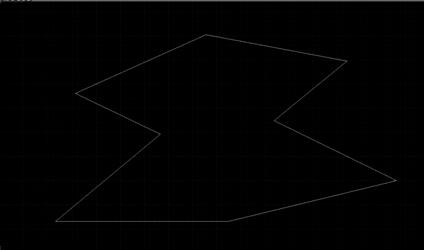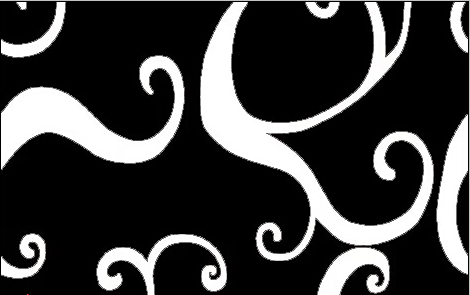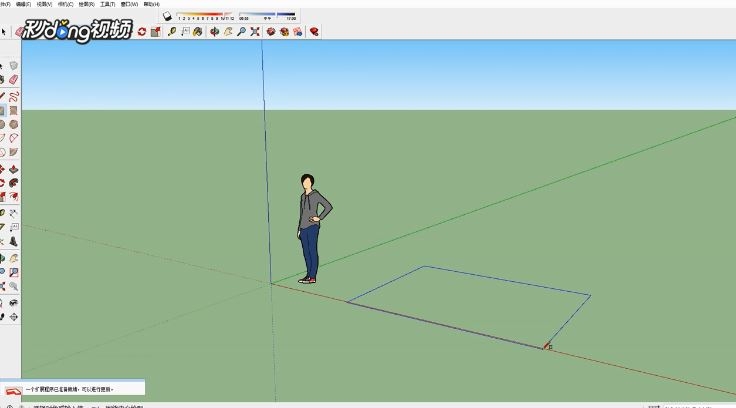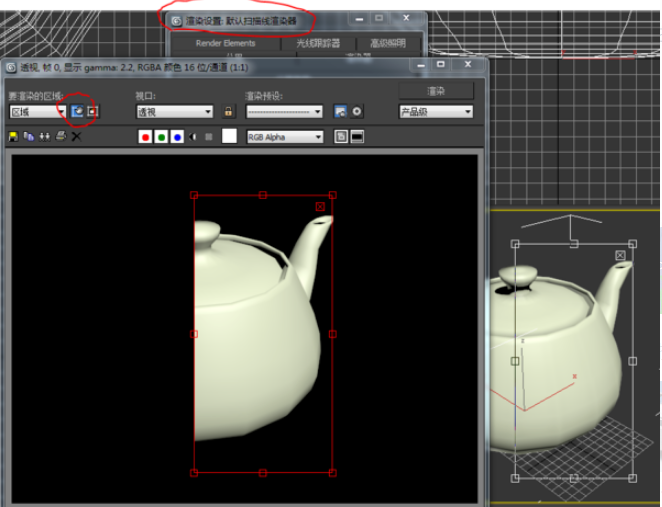使用3dmax软件对管状体图形合并的方法优质
3dmax如何进行图形合并?本文小编将和大家分享正确使用3dmax软件图形合并的方法。教大家如何使用图形合并在模型上挤出文字。感兴趣的小伙伴们快和小编一起看看3dmax软件怎么使用图形合并吧!
正确使用3dmax软件图形合并的方法如下:
步骤一。打开3dmax软件。创建一个管状体。
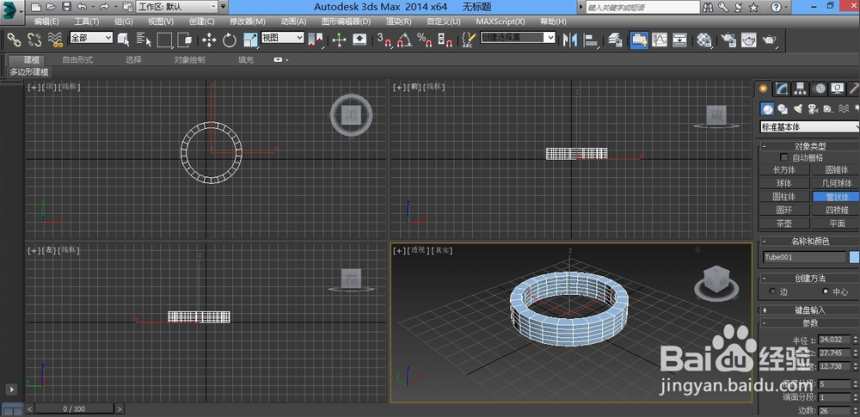
步骤二。在3dmax中打字。拖动到如下位置。下面我们将对管状体进行使用3dmax软件图形合并。
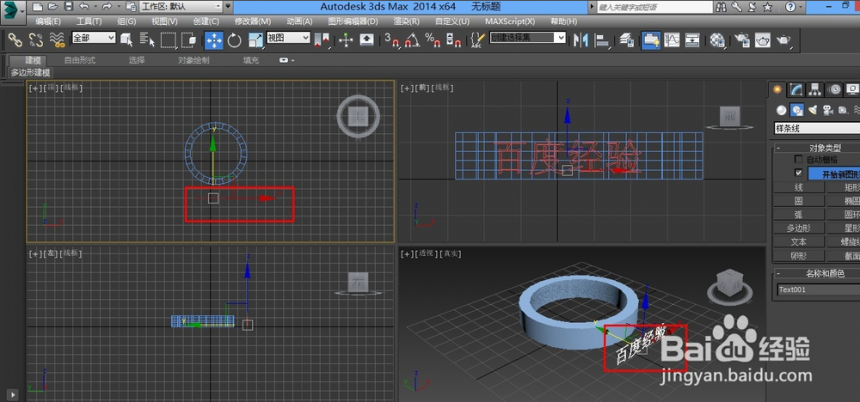
步骤三。选择3dmax管状体。在复合对象里面找到图形合并选项。
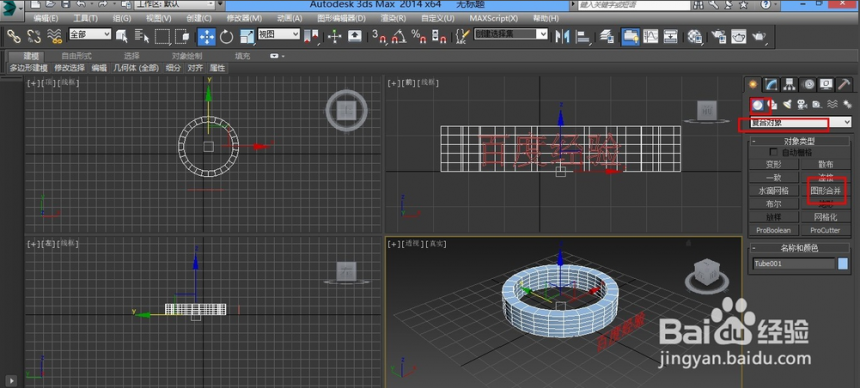
步骤四。点击3dmax拾取图形。点击文字。可以看到使用3dmax图形合并后文字被印在管状体上了。
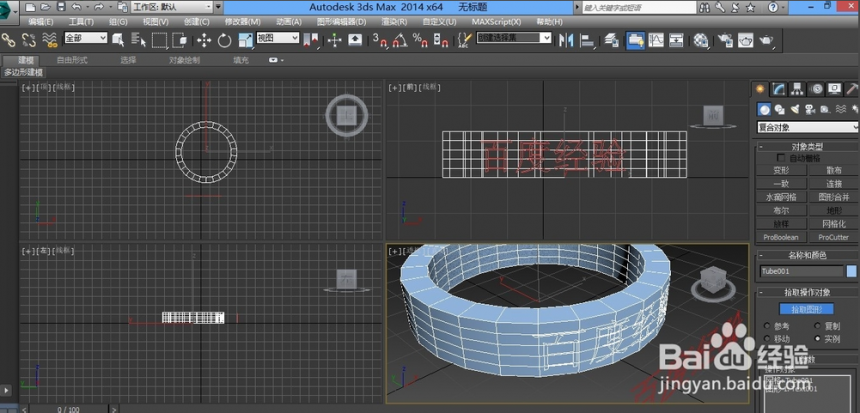
步骤五。在3dmax软件中右击管状体。转换成可编辑多边形。
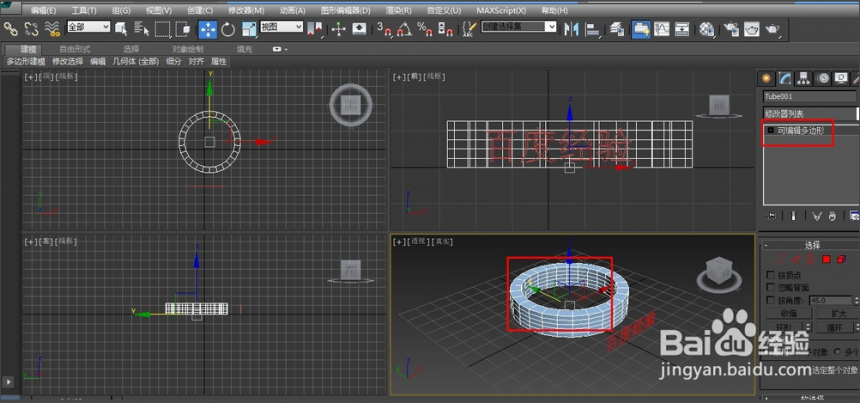
步骤六。在修改里面找到多边形。点击3dmax挤出命令。可以看到。在管状体上面挤出了文字。使用3dmax软件对管状体图形合并完成。
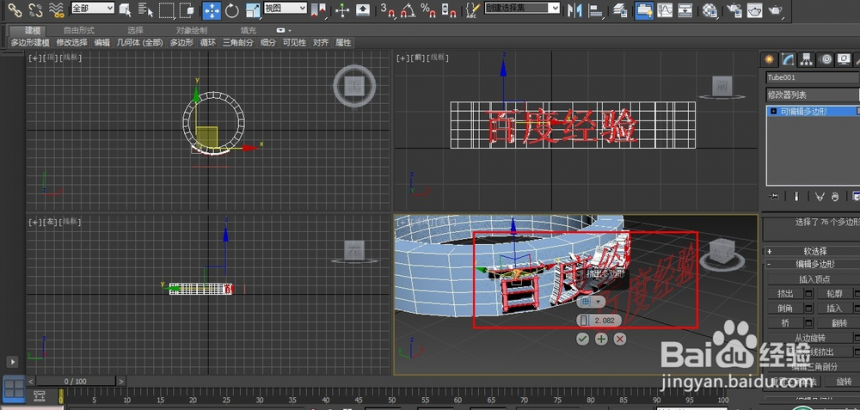
以上六个步骤就是使用3dmax软件对管状体图形合并的方法。希望本文的方法分享能给大家带来帮助。上节小编和大家分享了3dmax软件使用种树插件的方法与步骤。感兴趣的小伙伴们也可以点击查看。
更多精选教程文章推荐
以上是由资深渲染大师 小渲 整理编辑的,如果觉得对你有帮助,可以收藏或分享给身边的人
本文标题:使用3dmax软件对管状体图形合并的方法
本文地址:http://www.hszkedu.com/25978.html ,转载请注明来源:云渲染教程网
友情提示:本站内容均为网友发布,并不代表本站立场,如果本站的信息无意侵犯了您的版权,请联系我们及时处理,分享目的仅供大家学习与参考,不代表云渲染农场的立场!
本文地址:http://www.hszkedu.com/25978.html ,转载请注明来源:云渲染教程网
友情提示:本站内容均为网友发布,并不代表本站立场,如果本站的信息无意侵犯了您的版权,请联系我们及时处理,分享目的仅供大家学习与参考,不代表云渲染农场的立场!